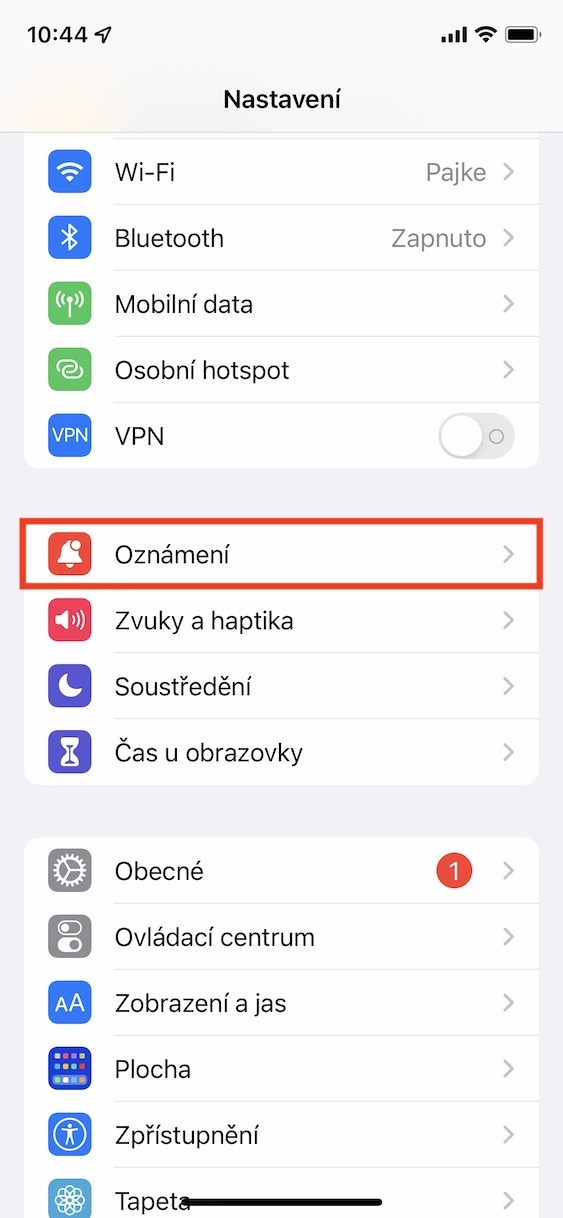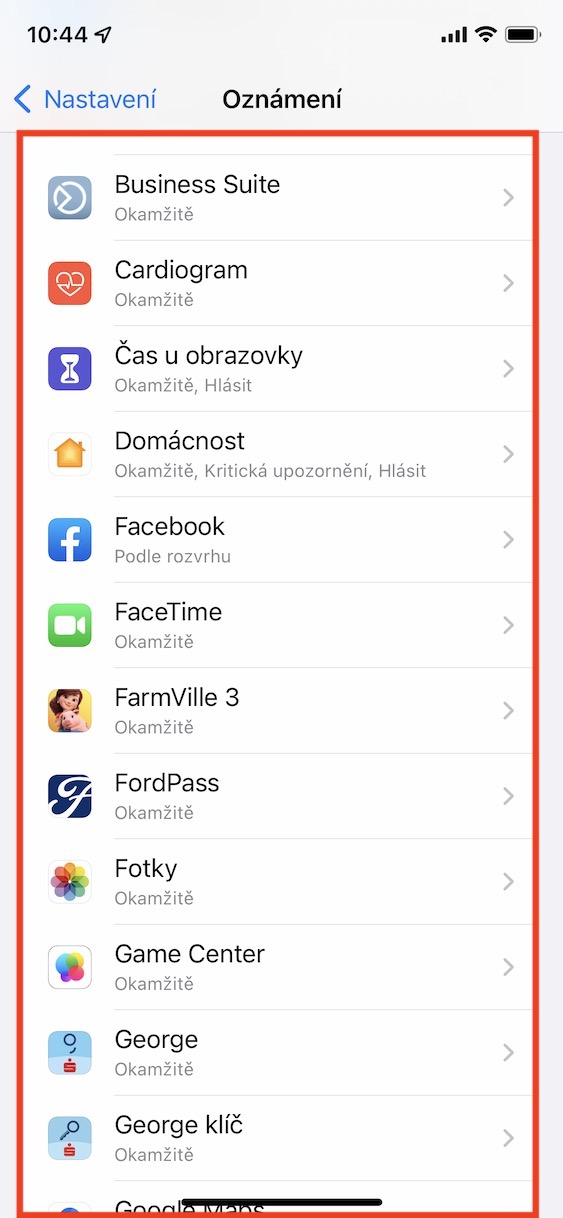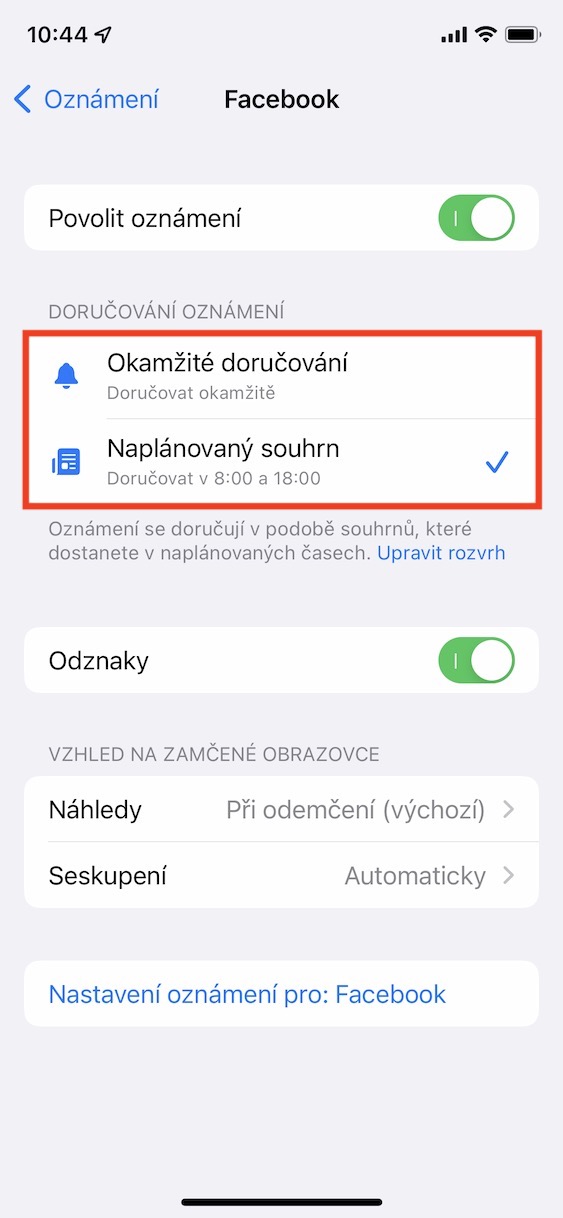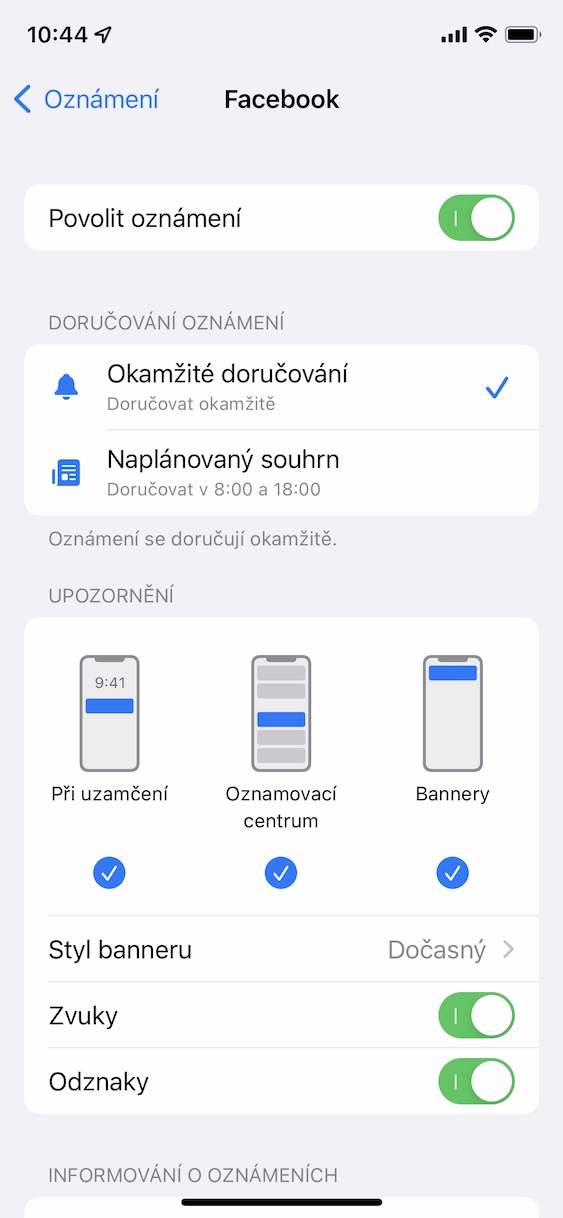Það eru margir nýir eiginleikar í boði í iOS 15 stýrikerfinu, þó það virðist kannski ekki við fyrstu sýn. Þetta sannast líka af því að nokkrir langir mánuðir eru þegar liðnir frá útgáfu þessa kerfis og við erum enn að fjalla um það í tímaritinu okkar - og það lítur ekkert öðruvísi út í framtíðinni. Hvað nýju eiginleikana varðar hefur Apple einbeitt sér mikið að framleiðni notandans og að iPhone stjórni ekki lífi hans. Sérstaklega sáum við fókusstillingar, þar sem þú getur stillt þannig að forrit eða tengiliðir trufla þig ekki aðeins á meðan þú ert að vinna, heldur hefur Apple einnig komið með áætlaðar tilkynningasamantektir.
Það gæti verið vekur áhuga þinn

Hvernig á að slökkva á sendingu tilkynninga um forrit í áætlaðri samantekt á iPhone
Nú, þegar þú hleður niður nýju forriti á iPhone og ræsir það í fyrsta skipti, mun kerfið spyrja þig meðal annars hvort það eigi að skila tilkynningunni strax á klassískan hátt, eða í áætlaðri samantekt. Með áætluðum samantektum geturðu auðveldlega stillt tíma þegar allar tilkynningar frá síðasta tímabili berast þér í einu. Til dæmis, ef þú stillir áætluð yfirlit fyrir 12:00 og 20:00, verður öllum tilkynningum á milli þessara tíma safnað og síðan afhent þér á þessum tímum í einu. Ef þú festist eftir að hafa ræst forritið í fyrsta skipti og vilt slökkva á afhendingu tilkynninga frá valnu forriti í áætlaða samantekt, haltu áfram sem hér segir:
- Fyrst þarftu að fara í innfædda appið á iPhone þínum Stillingar.
- Þegar þú hefur gert það skaltu skruna aðeins niður og smella á hlutann Tilkynning.
- Hér þá á listanum finndu og smelltu á appið, sem þú vilt slökkva á tilkynningu um í áætlaðri samantekt.
- Á næsta skjá, loksins, í Tilkynningasendingarflokknum merkið möguleika Afhending strax.
Með því að nota ofangreinda aðferð geturðu stillt iPhone þannig að tilkynningar frá völdu forriti birtast strax, en ekki sem hluti af áætluðum samantektum. Ef þú aftur á móti vilt senda tilkynningar í samantektir skaltu bara haka við valkostinn Áætlað yfirlit. Auðvitað er nauðsynlegt að þú hafir aðgerðina fyrir áætlunarsamantektir virkan og uppsettan. Þú getur náð þessu í Stillingar → Tilkynningar → Áætlað yfirlit, þar sem nægir að virkja aðgerðina. Eftir fyrstu ræsingu verður þér kynntur töframaður til að leiðbeina þér í gegnum uppsetninguna.